音频是我们生活中经常会接触到的,无论是学习工作还是听歌娱乐,但有时我们会觉得音频声音太过嘈杂,或是歌曲噪声过大等问题,从而带给我们不好的聆听体验。那对于这个问题我们就无法改变了吗?其实并不是的,并且我们普通人也可以轻松搞定,只要对该音频的噪音进行降噪就可以了,听起来是不是很神奇?下面小编为大家带来了这个方法,保证可以满足你的需求。

消除杂音几步即可搞定,步骤简单,包教包会!
本期小编使用到的软件叫做风云音频处理大师,它不仅可以帮助大家轻松对音频进行噪音消除,还内置了许多其他实用的功能,例如音频转换、音频剪辑、音频合并、音频提取等。并且用户们只需简单几步即可轻松达到想要的效果,下面小编就以噪声消除功能为例,为大家详细讲解一下用法吧!
第一步、从网站中点击【风云音频处理大师】的下载按钮,下载到自己想要的地址,还可以对文件名进行更改。
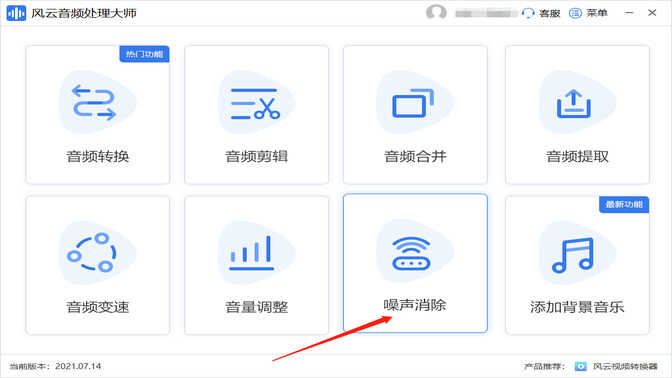
第三步、进入到【噪音消除】界面之后,可以点击中间的【添加文件】按钮,或是左下角【添加文件】的按钮来导入文件。
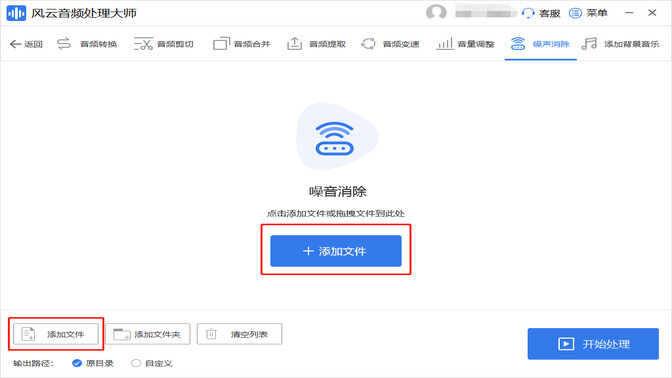
想要批量编辑文件的话,还可以点击左下角【添加文件夹】的选项,即可对文件夹中的所有音频文件进行批量处理。
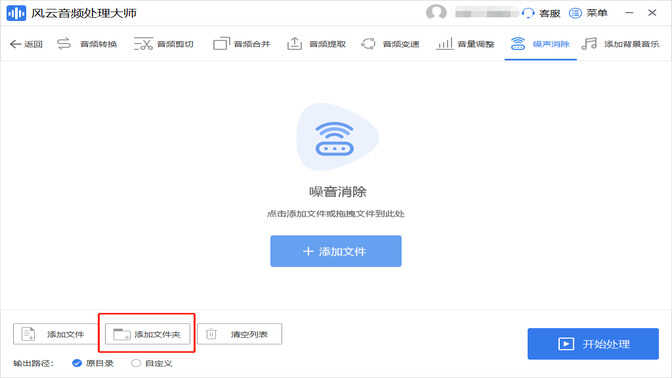
第四步、将想要消除噪音的文件导入进去之后,我们可以看到该文件的详细信息,包含了【文件名称】、【文件大小】、【时长】、【消噪级别】、【输出格式】、【进度】以及【操作】等信息。
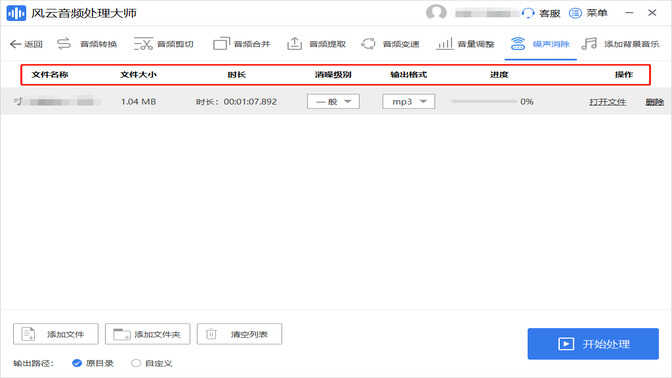
第五步、这时我们就可以开始准备消噪处理了,在【消噪级别】选项的下面点击下拉箭头,可以看到【一般】、【较好】、【最佳】三个消噪级别,小伙伴们可以按照自己的需求进行选择。
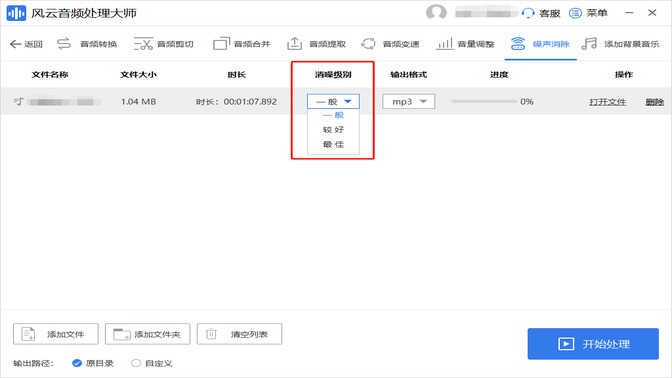
第六步、将【消噪级别】设置好之后,我们还可以对【输出格式】进行设置,点击输出格式下方的下拉箭头,我们可以设置【mp3】或是【wav】两种格式。
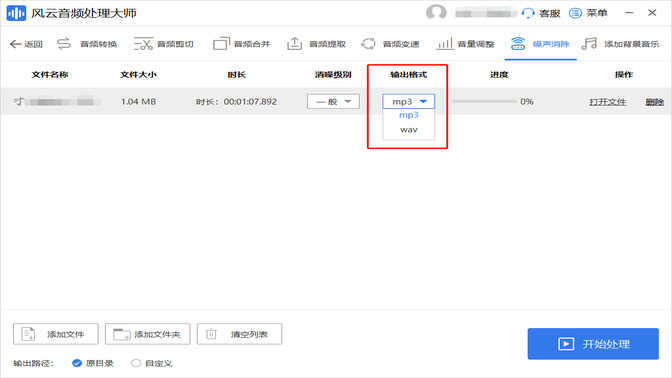
第七步、将以上步骤都设置好之后,我们离噪声消除就只差一步了,那就是我们要将【输出路径】设置好,这样可以避免输出文件之后找不到修改好的文件。小伙伴们可以设置【原目录】或是【自定义】,原目录就是输入路径所在的文件夹路径,自定义的话小伙伴就可以自己设置新的输出路径啦~
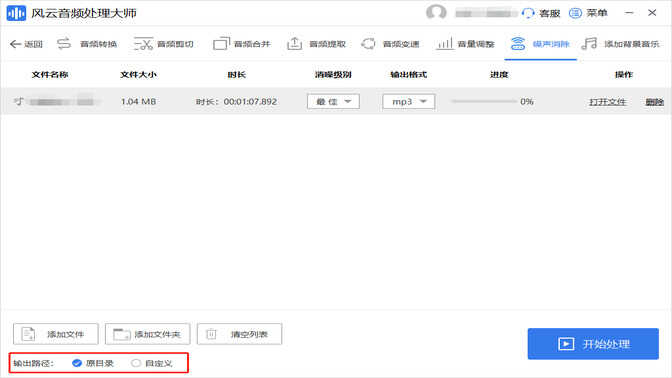
第八步、以上步骤全都设置好之后,小伙伴们就可以点击右下方的【开始处理】选项进行输出了。
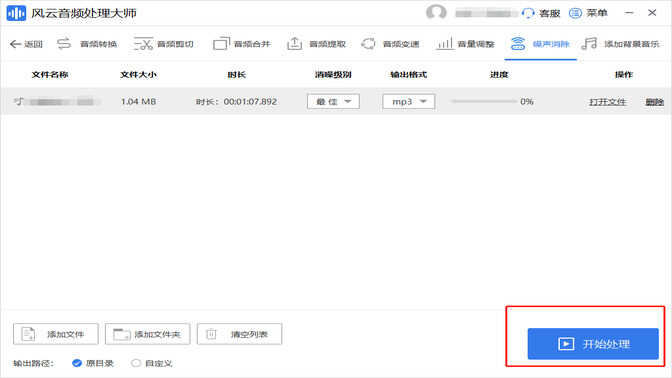
第九步、只需等待几秒钟即可成功处理,看到进度条到达100%就是输出成功啦!
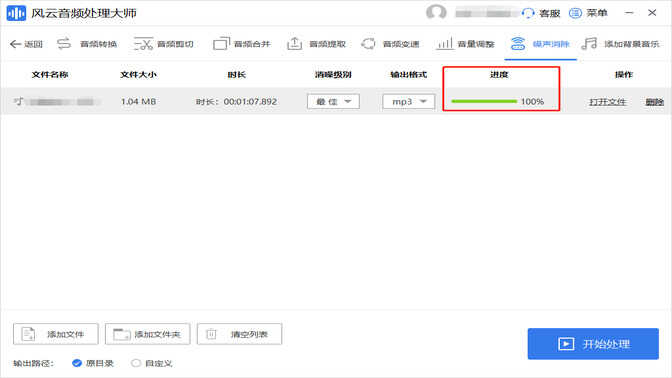
第十步、点击【操作】下方的【打开文件】就可以查看输出成功的音频文件,如果不满意也可以点击右侧的删除键进行删除。
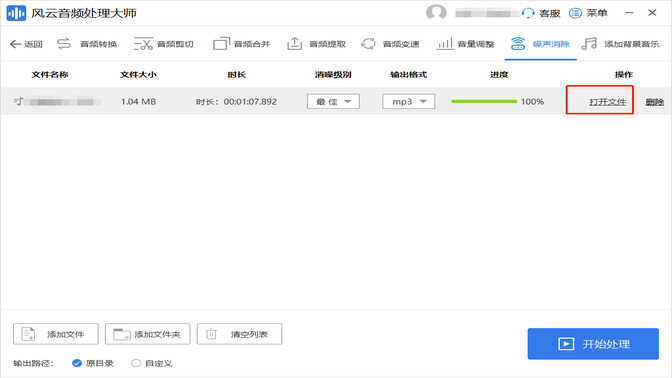
光说不练,枉学百年,快跟着小编带来的教程自己动手尝试一下,是不是又掌握了一个技巧呢?如果你对小编带来的内容满意的话不妨再看看这个软件中其他的音频处理功能,每一个功能都可以帮助大家提升处理效率,十分的实用高效,有音频处理需求的朋友可千万不要错过啦!








